Manual do Usuário do iPad
- Olá
-
- Modelos compatíveis
- iPad Pro 12,9 polegadas (5ª geração)
- iPad Pro 12,9 polegadas (4ª geração)
- iPad Pro 12,9 polegadas (3ª geração)
- iPad Pro 11 polegadas (3ª geração)
- iPad Pro 11 polegadas (2ª geração)
- iPad Pro 11 polegadas (1ª geração)
- iPad Pro 12,9 polegadas (1ª e 2ª gerações)
- iPad Pro 10,5 polegadas
- iPad Pro 9,7 polegadas
- iPad Air (4ª geração)
- iPad Air (3ª geração)
- iPad Air 2
- iPad (8ª geração)
- iPad (7ª geração)
- iPad (6ª geração)
- iPad (5ª geração)
- iPad mini (5ª geração)
- iPad mini 4
- Novidades do iPadOS 14
-
- Desperte e desbloqueie
- Ajuste o volume
- Altere ou desative os sons
- Acesse recursos a partir da Tela Bloqueada
- Abra apps
- Faça uma captura da tela ou gravação da tela
- Mude ou bloqueie a orientação da tela
- Altere a imagem de fundo
- Amplie um app para preencher a tela
- Arraste e solte
- Busque com o iPad
- Use o AirDrop para enviar itens
- Realize ações rápidas
- Use e personalize a Central de Controle
- Adicione widgets
- Carregue e monitore a bateria
- Aprenda o significado dos ícones de estado
- Viaje com o iPad
-
-
- Introdução ao app Casa
- Configure acessórios
- Controle acessórios
- Adicione mais casas
- Configure o HomePod
- Configure câmeras
- Reconhecimento Facial
- Configure um roteador
- Crie e use cenas
- Controle sua casa usando a Siri
- Controle sua casa remotamente
- Crie uma automação
- Compartilhe controles com outras pessoas
-
- Visualize mapas
-
- Use a Siri, Mapas e o widget do app Mapas para obter itinerários
- Escolha seu tipo preferido de viagem
- Obtenha itinerários de carro
- Comunique incidentes de trânsito
- Obtenha itinerários de bicicleta
- Encontre lugares para parar
- Obtenha itinerários a pé.
- Obtenha itinerários de transporte público
- Veja uma visão geral da rota ou uma lista com as direções
- Altere os ajustes de áudio para navegações ponto a ponto
- Selecione outras opções de rota
- Obtenha itinerários entre lugares diferentes da sua localização atual
- Apague itinerários visualizados recentemente
- Use o app Mapas no Mac para obter itinerários
- Ajude a corrigir e melhorar o app Mapas
-
- Configure o app Mensagens
- Envie e receba mensagens
- Envie uma mensagem para um grupo ou empresa
- Envie fotos, vídeos e áudio
- Anime mensagens
- Use apps para iMessage
- Use Memoji
- Envie um efeito Digital Touch
- Envie e receba dinheiro com o Apple Pay
- Altere notificações
- Bloqueie, filtre e denuncie mensagens
- Apague mensagens
-
- Visualize fotos e vídeos
- Apague e oculte fotos e vídeos
- Edite fotos e vídeos
- Edite Live Photos
- Edite fotos no modo Retrato
- Organize fotos em álbuns
- Busque no Fotos
- Compartilhe fotos e vídeos
- Visualize Memórias
- Encontre pessoas no Fotos
- Explore fotos por local
- Use as Fotos do iCloud
- Compartilhe fotos com os Álbuns Compartilhados do iCloud
- Use o Meu Compartilhamento de Fotos
- Importe fotos e vídeos
- Imprima fotos
- Atalhos
- Bolsa
- Dicas
-
- Configure o Compartilhamento Familiar
- Baixe compras de membros da família
- Pare de compartilhar compras
- Ative “Pedir para Comprar”
- Configure o Apple Cash para Família
- Compartilhe o Apple Card
- Compartilhe assinaturas e armazenamento do iCloud
- Compartilhe fotos, um calendário e muito mais com familiares
- Localize o dispositivo perdido de um familiar
- Configure o Tempo de Uso através do Compartilhamento Familiar
-
- Acessórios fornecidos com o iPad
-
- Configure os AirPods
- Carregue os AirPods
- Comece e pare a reprodução de áudio
- Altere o volume dos AirPods
- Faça e atenda ligações com os AirPods
- Alterne os AirPods entre dispositivos
- Use a Siri com os AirPods
- Ouça e responda mensagens
- Compartilhe áudio com AirPods e fones de ouvido Beats
- Altere os modos do controle de ruído
- Controle o áudio espacial
- Reinicie os AirPods
- Altere o nome dos AirPods e outros ajustes
- Use outros fones de ouvido Bluetooth
- Use EarPods
- Nível de volume do fone de ouvido
- HomePod e outros alto-falantes sem fio
- Dispositivos de armazenamento externo
- Apple Watch com Fitness+
- Cases e capas
- Impressoras
-
- Compartilhe sua conexão à internet
- Faça e receba ligações telefônicas
- Use o iPad como um segundo monitor para o Mac
- Passe tarefas entre o iPad e o Mac
- Corte, copie e cole entre o iPad e outros dispositivos
- Use um cabo para conectar o iPad ao computador
- Sincronize o iPad com o computador
- Transfira arquivos entre o iPad e o computador
-
- Comece a usar os recursos de acessibilidade
-
-
- Ative e treine o VoiceOver
- Altere os ajustes do VoiceOver
- Aprenda os gestos do VoiceOver
- Use gestos do VoiceOver para operar o iPad
- Use o rotor para controlar o VoiceOver
- Use o teclado na tela
- Escreva com o dedo
- Use o VoiceOver com um teclado externo da Apple
- Use uma linha braille
- Digite braille na tela
- Personalize gestos e atalhos de teclado
- Use o VoiceOver com um dispositivo apontador
- Use o VoiceOver em apps
- Zoom
- Lupa
- Detecção de pessoas
- Tela e Tamanho do Texto
- Movimento
- Conteúdo Falado
- Descrições de Áudio
-
-
- Informações importantes sobre segurança
- Informações importantes sobre manuseio
- Obtenha informações sobre o iPad
- Visualize ou altere os ajustes de dados celulares
- Descubra mais recursos sobre softwares e serviços
- Declaração de conformidade com a FCC
- Declaração de conformidade com o ISED Canadá
- A Apple e o meio ambiente
- Informações do Laser de Classe 1
- Informações sobre descarte e reciclagem
- Declaração de conformidade com a ENERGY STAR
- Copyright
Use o Safari no iPad para buscar sites
No app Safari ![]() , digite um URL ou termo de busca para encontrar sites ou informações específicas.
, digite um URL ou termo de busca para encontrar sites ou informações específicas.
Busque na web
Digite um termo de busca, uma frase ou um URL no campo de busca na parte superior da página.
Toque em uma sugestão de busca ou toque em Ir no teclado para buscar exatamente o que foi digitado.
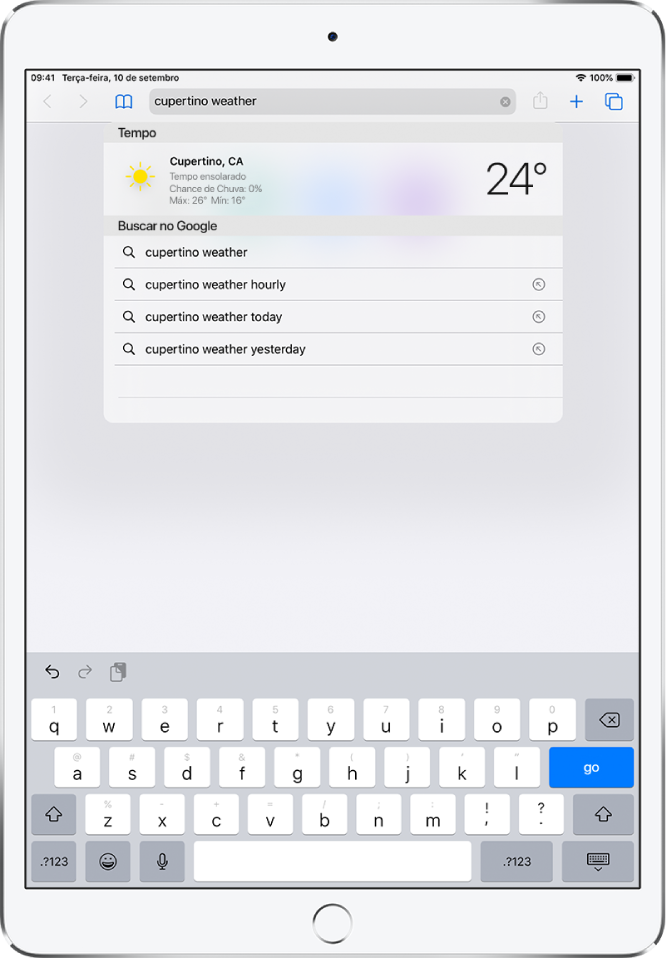
Caso não deseje ver termos de busca sugeridos, acesse Ajustes ![]() > Safari e desative “Sugestões do Buscador” (na seção Buscar).
> Safari e desative “Sugestões do Buscador” (na seção Buscar).
Encontre sites que você já visitou
As sugestões de busca do Safari incluem as abas abertas, os favoritos e as páginas que você visitou recentemente. Por exemplo, se você fizer uma busca por “iPad”, as sugestões em “Alternar para Aba” incluem as abas abertas relacionadas a “iPad”. Os sites relacionados a “iPad” que você marcou como favoritos ou visitou recentemente aparecem em Favoritos e Histórico.
Busque em sites
Para fazer uma busca em um site, insira um site seguido por um termo de busca no campo de busca. Por exemplo, digite “wiki einstein” para buscar “einstein” na Wikipédia.
Para ativar ou desativar esse recurso, acesse Ajustes > ![]() > Safari > Busca Rápida de Sites.
> Safari > Busca Rápida de Sites.
Veja favoritos ao digitar um endereço, buscar ou criar uma aba nova
Acesse Ajustes ![]() > Safari > Favoritos e selecione a pasta com os favoritos que deseja ver.
> Safari > Favoritos e selecione a pasta com os favoritos que deseja ver.
Busque na página
Você pode buscar uma palavra ou frase específica em uma página.
Toque em
 e toque em “Buscar na Página”.
e toque em “Buscar na Página”.Digite a palavra ou frase no campo de busca.
Toque em
 para buscar outras ocorrências.
para buscar outras ocorrências.
Escolha um buscador
Acesse Ajustes ![]() > Safari > Buscador.
> Safari > Buscador.